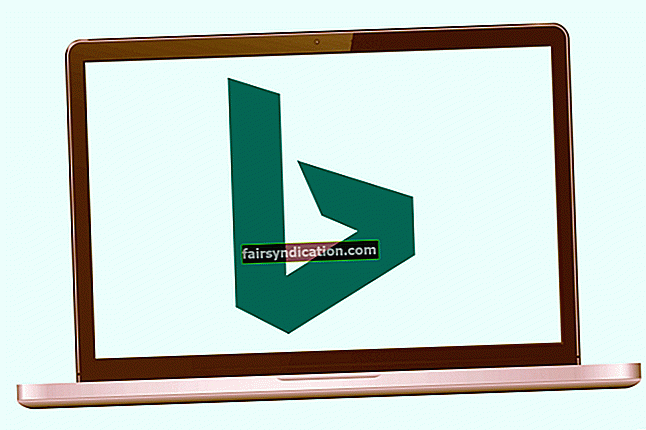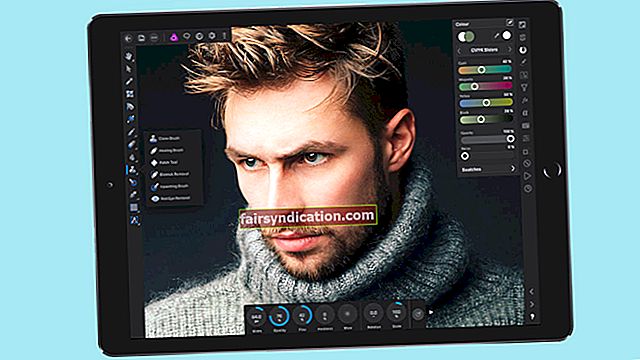विंडोज 10 पर डिफर अपग्रेड विकल्प क्या है और मैं इसे कैसे सक्षम कर सकता हूं?
यहां एक त्वरित ट्यूटोरियल है
क्या आप जानते हैं कि आप कुछ विंडोज़ संस्करणों में अपने पीसी में सुविधाओं और गुणवत्ता अपडेट को स्थगित कर सकते हैं? इनमें विंडोज 10 के प्रोफेशनल, एंटरप्राइज और एजुकेशन एडिशन शामिल हैं। हालाँकि, विंडोज 10 होम में यह सुविधा नहीं है।
यह त्वरित मार्गदर्शिका आपको सिखाएगी कि विंडोज 10 पर डिफर अपग्रेड को कैसे सक्षम किया जाए।
विंडोज 10 पर डिफर अपग्रेड ऑप्शन क्या है?
जब आप फीचर अपडेट को स्थगित करते हैं, तो इसका मतलब है कि नई विंडो सुविधाओं की पेशकश नहीं की जाएगी, डाउनलोड नहीं किया जाएगा, साथ ही साथ एक समय अवधि के लिए स्थापित किया जाएगा जो कि स्थापित आस्थगन अवधि से अधिक है। आपका विंडोज 10 कंप्यूटर चालू रहेगा व्यापार के लिए वर्तमान शाखा . उन व्यावसायिक उपयोगकर्ताओं के लिए जो अपने पीसी पर नई सुविधाएँ प्राप्त करने से पहले अधिक समय तक प्रतीक्षा करना चाहते हैं और नई सुविधाओं को समय के साथ और अधिक स्थिर होते देखना चाहते हैं, यह सुविधा एक बढ़िया विकल्प है।
ध्यान दें कि फीचर अपडेट को स्थगित करने से सुरक्षा अपडेट प्रभावित नहीं होते हैं, यह आपको नवीनतम विंडोज सुविधाओं के उपलब्ध होते ही उन्हें प्राप्त करने से रोकता है।
इस बीच विंडोज 10 होम संस्करण के लिए, विंडोज अपडेट को अक्षम करने का कोई विकल्प नहीं है। इसका मतलब है कि एक बार नई सुविधाएँ रिलीज़ होने के बाद, होम संस्करण के उपयोगकर्ताओं के पास विंडोज 10 प्रोफेशनल वाले उपयोगकर्ताओं से पहले परीक्षण किए गए नए बिल्ड तक पहुंच होगी। यदि आप डिफर अपग्रेड सुविधा को सक्षम करने के लिए होते हैं, तो नए बिल्ड महीनों बाद तक स्थापित नहीं होंगे, जब वे संभवतः पहले जारी किए गए बग के रूप में कई बग को परेशान नहीं करेंगे।
स्टेप बाय स्टेप: विंडोज 10 पर डिफर अपग्रेड्स को इनेबल कैसे करें
यदि आपका पीसी किसी संगठन द्वारा प्रबंधित किया जाता है, तो संभावना है कि आप अपडेट को स्थगित नहीं कर पाएंगे। लेकिन यहां बताया गया है कि आपको अपने पीसी पर इस सुविधा को कैसे सक्षम करना चाहिए:
- सर्च पर जाएं और कमांड टाइप करें gpedit.msc में। चुनें माइक्रोसॉफ्ट कॉमन कंसोल दस्तावेज़ विकल्पों की सूची से।
- बाएँ फलक पर जाएँ और व्यवस्थापकीय टेम्पलेट चुनें। बाद में, दाएँ फलक पर जाएँ और Windows घटक चुनें।
- विंडोज अपडेट पर डबल-क्लिक करें।
- दाएँ फलक पर डेफ़र अपग्रेड और अपडेट देखें, और फिर उस पर डबल-क्लिक करें।
- खुलने वाली विंडो में, आपको स्थानीय समूह नीति सेटिंग्स मिलेंगी। सक्षम का चयन करके कोई भी परिवर्तन करें। सहेजें और बाहर निकलने के लिए लागू करें और ठीक दबाएं।
विकल्प अनुभाग में, आप पा सकते हैं कि आपको चुनने की अनुमति है निम्नलिखित के लिए उन्नयन स्थगित करेंएक्स सप्ताह या महीने। अवधि की संख्या स्वयं निर्धारित करें। यदि आप चाहें, तो आप के लिए बॉक्स पर भी निशान लगा सकते हैं अपग्रेड और अपडेट रोकेंसभी उन्नयनों के साथ-साथ अद्यतनों को अस्थायी रूप से रोके रखने के लिए। परिवर्तनों को सहेजने और बाहर निकलने के लिए लागू करें को दबाना न भूलें।
यदि आपके पास पीसी के प्रदर्शन के मुद्दे हैं, तो यह आपके विंडोज का ठीक से निदान करने, जंक फ़ाइलों को साफ करने, गति में सुधार करने और सिस्टम स्थिरता को बहाल करने के लिए ऑसलॉजिक्स बूस्टस्पीड जैसे उपकरणों के उपयोग की खोज करने लायक है।
बस इतना ही - उम्मीद है, ऊपर दिए गए त्वरित चरणों ने आपके लिए काम किया है!